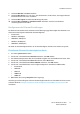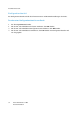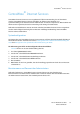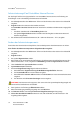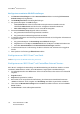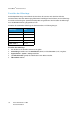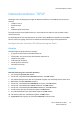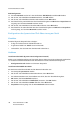User Guide
CentreWare
®
Internet Services
Xerox
®
WorkCentre
®
3025
Benutzerhandbuch
34
Administratorzugriff auf CentreWare Internet Services
Für den Zugriff auf die Seite „Eigenschaften“ von CentreWare Internet Services zur Änderung von
Einstellungen ist eine Anmeldung als Administrator erforderlich.
1. Am Arbeitsplatzrechner den Webbrowser öffnen und die IP-Adresse des Geräts in das Adressfeld
eingeben.
2. Eingabe drücken. Die Startseite des Druckers erscheint.
Auf CentreWare Internet Services kann auf zweierlei Art und Weise als Administrator zugegriffen
werden:
• Im oberen Seitenbereich auf Anmeldung klicken oder
• Das Symbol Eigenschaften wählen. Daraufhin wird die Eingabe von Benutzernamen und
Passwort angefordert.
3. Die Administrator-Anmeldeinformationen (ID = admin und Passwort = 1111) eingeben.
Ändern des Administratorpassworts
Zum Schutz des Xerox-Geräts wird empfohlen, das Standardpasswort des Administrators zu ändern.
Zum Ändern des Administratorpassworts folgendermaßen vorgehen:
1. Am Arbeitsplatzrechner den Webbrowser öffnen und die IP-Adresse des Geräts in das Adressfeld
eingeben.
2. Eingabe drücken.
3. Das Symbol Eigenschaften wählen.
4. Bei Erscheinen der entsprechenden Aufforderung die Administrator-Anmeldeinformationen (ID =
admin und Passwort = 1111) eingeben und Anmeldung auswählen.Eigenschaften auswählen.
5. Unter Sicherheit links Systemsicherheit auswählen.
6. Systemadministrator auswählen.
7. Im Bereich Zugriffssteuerung folgende Schritte ausführen:
a. Kontrollkästchen Zugriffssteuerung für Webbedienungsoberfläche aktivieren.
b. Im Feld Anmelde-ID einen neuen Namen eingeben.
c. Kontrollkästchen Passwort ändern wählen. Im Feld Passwort ein neues numerisches Passwort
eingeben.
d. Das Passwort im Feld Passwort bestätigen erneut eingeben.
ACHTUNG: Das Passwort nicht vergessen, denn sonst wäre das System komplett abgeriegelt und
ein Besuch des Kundendiensts erforderlich.
8. Zum Speichern der Änderungen Übernehmen wählen.
9. Wenn die Bestätigungsmeldung angezeigt wird, auf OK klicken.
10. Auf Erweitert klicken. Das Dialogfeld Erweiterte Zugriffssteuerung wird angezeigt.
11. Schutz der Anmelde-IPv4-Adresse aktivieren und, falls erforderlich, eine IPv4-Adresse in das
zugehörige Feld eingeben.